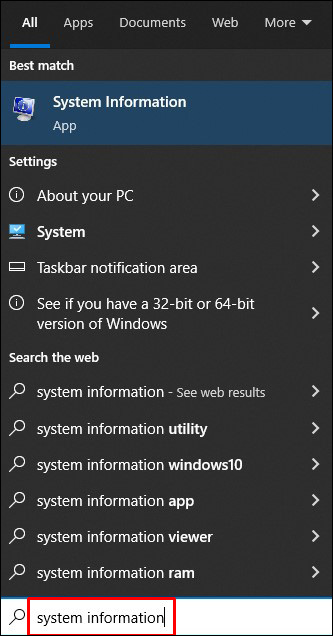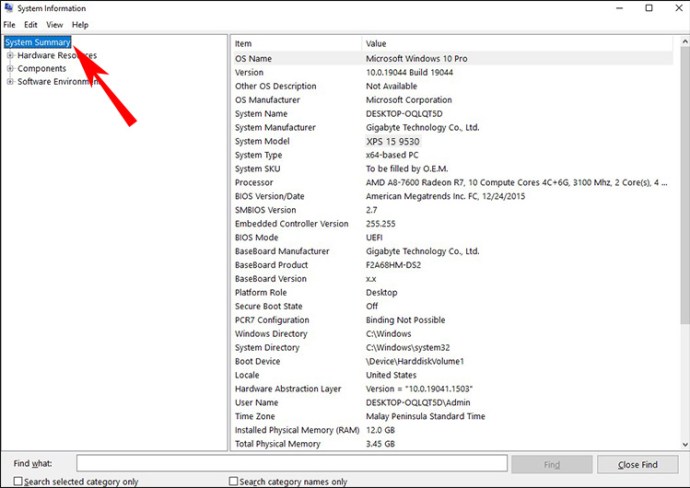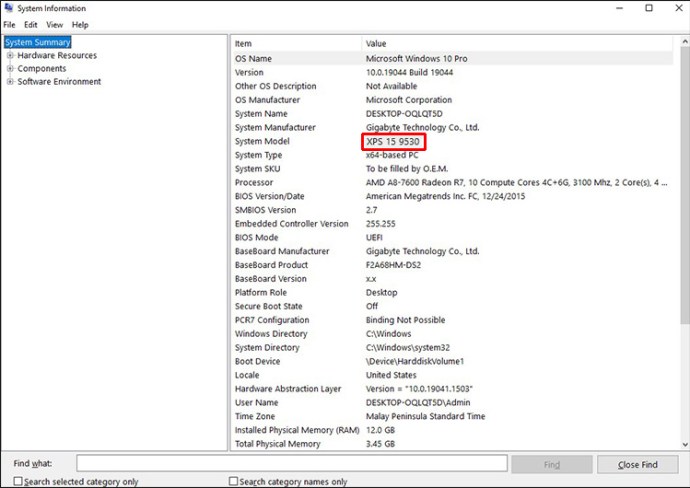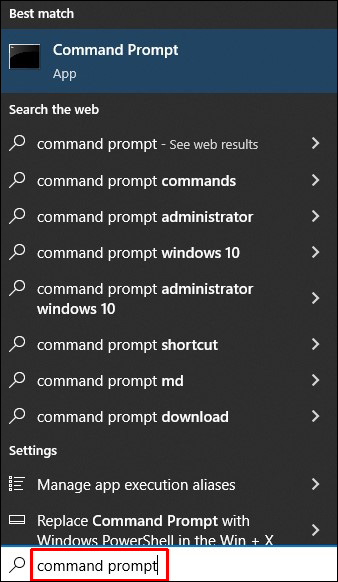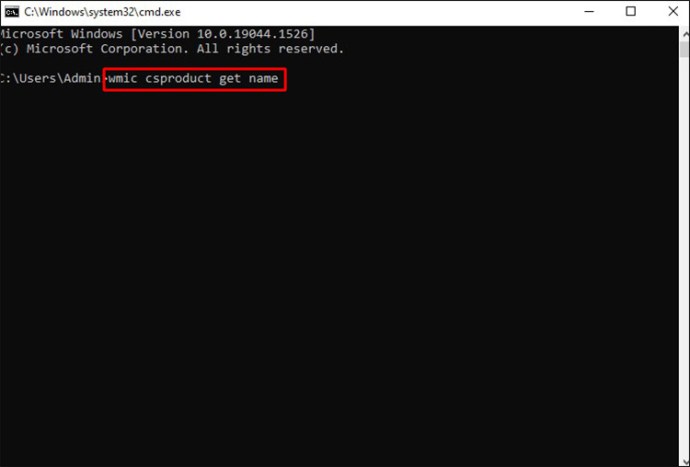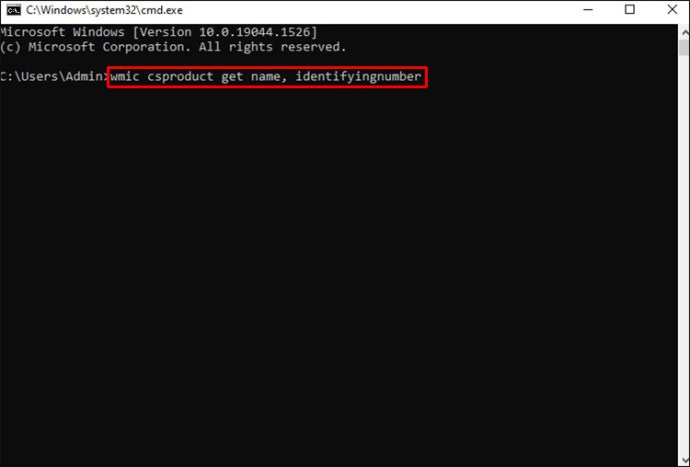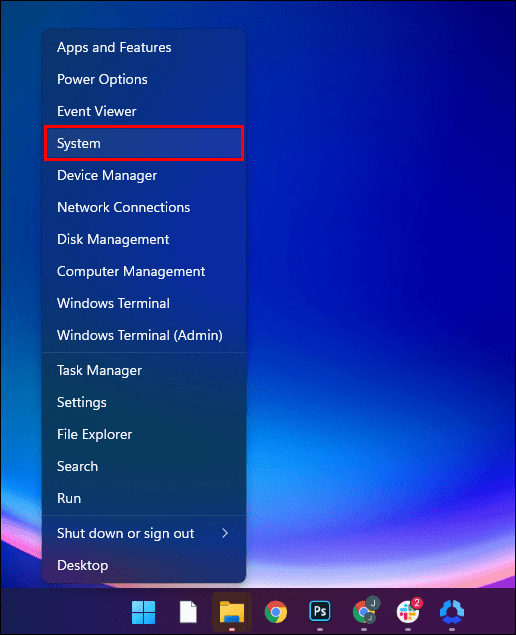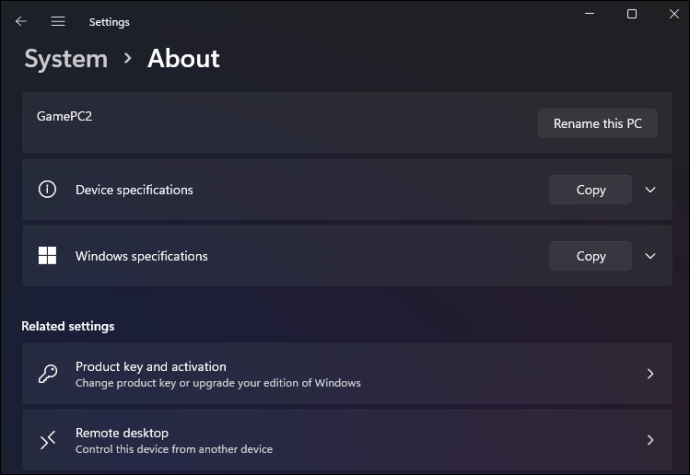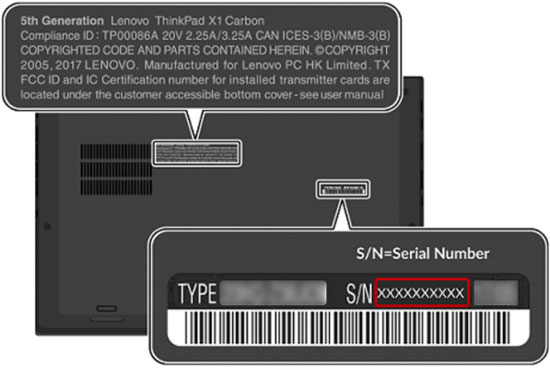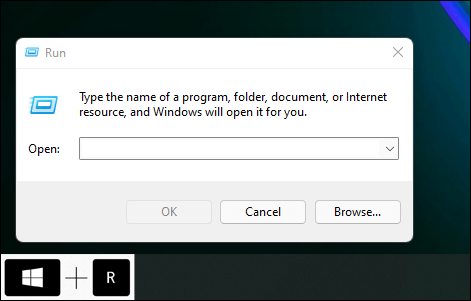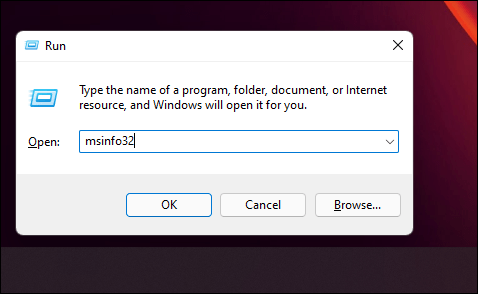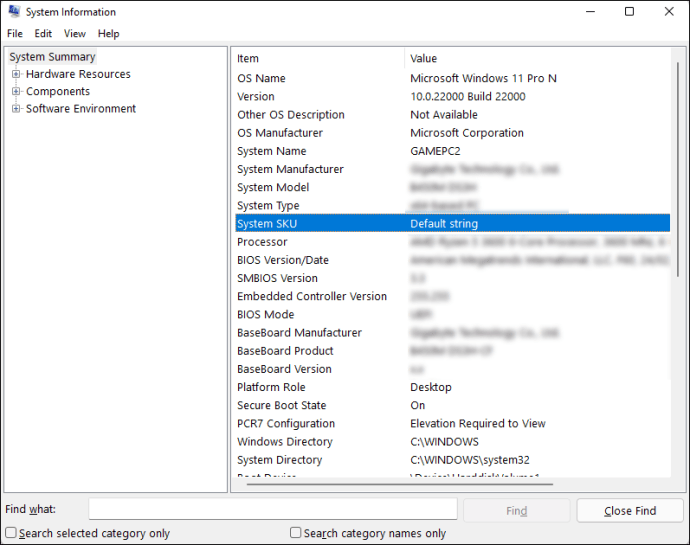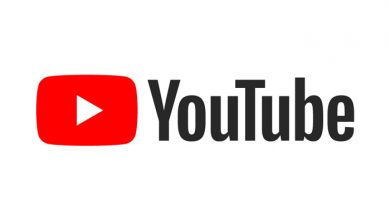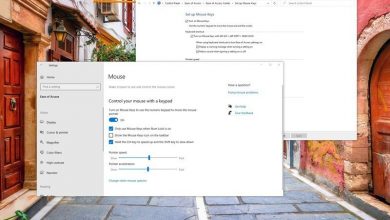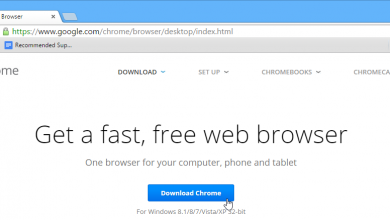5 روش ساده پیدا کردن مدل نامبر و مدل لپتاپ (هر مدلی)

شماره مدل یا مدل نامبر (model number) لپتاپ شما نشان دهنده مدل خاص و منحصر به فرد لپتاپتان است. سازندگان لپتاپ از روی این شماره می فهمند که آیا لپ تاپ شما هنوز گارانتی دارد یا نه.
پیدا کردن شماره مدل لپتاپ اصلا کار سختی نیست. این شماره در چند جا وجود دارد که می توانید پیدایش کنید. فقط کافیست این مطلب را تا انتها بخوانید با نحوه انجام این کار آشنا شوید.
ابتدا 2 روش برای پیدا کردن لپتاپ (همه مدل ها)
شماره مدل لپ تاپهای ویندوزی را در چند جا می توان پیدا کرد. ما اینجا 3 روش راحت برای این کار را به شما معرفی می کنیم:
روش اول: از System Information استفاده کنید
برای پیدا کردن شماره مدل کامپیوترهای تحت ویندوز مراحل زیر را دنبال نمایید:
1- روی “Start” کلیک کنید.
2- در قسمت جستحو،”System Information” را وارد کرده و بعد روی نتیجه جستجو کلیک کنید.
2- “System Summary” را انتخاب کنید.
3- در پایین قسمت “System Model”، Model Number را پیدا می کنید که همان شماره مدل لپ تاپ شماست.
حتما بخوانید: از کجا بفهمیم ویندوز 10 اورجینال است؟
روش دوم: از Command Prompt استفاده کنید
با استفاده از “Command Prompt” می توانید مدل نامبر لپ تاپ خودتان را پیدا کنید. برای این کار مراحل زیر را دنبال نمایید:
1- روی Start کلیک کنید.
2- “Command Prompt” را وارد کرده و روی آن کلیک کنید.
3- برای دیدن مدل نامبر کامپیوترتان دستور زیر را وارد کنید:
wmic csproduct get name
4- برای دیدن مدل و شماره مدل می توانید دستور زیر را وارد کنید:
wmic csproduct get name, identifyingnumber
حالا روش پیدا کردن سریال هر لپتاپ با توجه به شرکت سازنده (اگر روش بالا موثر نبود)
نحوه پیدا کردن مدل نامبر در لپ تاپ اپل (Apple)
ساده ترین و راحتترین راه برای پیدا کردن شماره مدل لپ تاپ اپل این است که لپتاپتان را بچرخانید و پشت آن را نگاه کنید. پشت لپتاپ شما یک متن چاپی ریز وجود دارد که از روی آن می توانید مدل نامبر را پیدا کنید.
اگر بسته بندی اصلی لپ تاپتان را هم هنوز دارید از روی آن هم می توانید به این شماره دسترسی پیدا کنید. به جز این روشها، راه دیگری هم وجود دارد و آن هم Systems Report است. برای استفاده از این روش مراحل زیر را طی کنید:
1- روی آیکن”Apple Menu” کلیک کنید.
2-“About This Mac” را انتخاب کنید.
3- حالا می توانید در کنار Model Identifier شماره مدل یا همان model number را ببینید.
نحوه پیدا کردن مدل نامبر در لپ تاپ دل (Dell)
درست مثل لپتاپهای دل، راحتترین راه برای پیدا کردن شماره مدل لپ تاپ دل هم این است که آن را برگردانید و نوشته های پشت لپ تاپ را بخوانید یا اینکه از روی کارتن اصلی لپ تاپ، مدل نامبر آن را پیدا کنید. به طور کلی از چند جا می توانید مدل نامبر لپ تاپ دل را پیدا کنید:
- قسمت پایینی قاب، بدنه یا پشت لپ تاپ
- محفظه باتری
- صفحه نمایش، بریدگی صفحه کلید یا استراحتگاه دست
مدل نامبر ترکیبی از عدد و حروف الفبا است که در کنار “Reg Model” نمایش داده می شود.
یاد بگیرید: ۱۵ تا از رایج ترین مشکلات کامپیوتری +راه حل ساده
پیدا کردن مدل نامبر لپ تاپ دل از طریق Device Specifications
شماره مدل لپ تاپ را می توانید از بخش”Device specifications” در منوی “Settings”ویندوز هم پیدا کنید. برای این کار مراحل زیر را دنبال نمایید:
1- روی دکمه “Start” کلیک راست کرده و بعد گزینه “System” را انتخاب کنید.
2- با این کار صفحه”About” باز می شود.
3- شماره ساخت و مدل در پایین”Device specifications” ذکر شده است.
پیدا کردن مدل نامبر لپ تاپ دل با استفاده از برنامه Dell SupportAssist
علاوه بر روشهای گفته شده، شما می توانید شماره مدل و سایر اطلاعات مفید درباره لپ تاپ دل خودتان را با استفاده از برنامه تعمیر و نگهداری Dell به نام «SupportAssist» پیدا کنید. در ادامه نحوه انجام این کار را مررو می کنیم:
1- Windows Search را از منوی Start اجرا و سپس “SupportAssist” را وارد کنید.
2- از لیست نتایج، گزینه “SupportAssist” را انتخاب کنید.
3- با این کار صفحه اصلی «SupportAssist» راه اندازی شده و شماره مدل لپ تاپتان را به شما نمایش می دهد.
نحوه پیدا کردن مدل نامبر در لپ تاپ لنوو (Lenovo) با استفاده از BIOS
می توانید در BIOS (مخفف Basic Input/Output System) اطلاعات سیستمی زیادی درباره لپ تاپ خودتان پیدا کنید که مدل نامبر یکی از این اطلاعات است. . برای انجام این کار مراحل زیر را دنبال کنید:
1- اول از همه باید لپ تاپ خود را مجددا راه اندازی کنید. قبل از این کار حتما تمام فایلهایتان را ذخیره کنید و همه برنامه های فعال را ببندید.
2- وقتی لوگوی Lenovo موقع راه اندازی ظاهر شد، پشت سر هم کلید “F1” را فشار بدهید. در برخی مدلها لازم است به جای «F1»، کلید «Enter» را به صورت مداوم فشار بدهید.
3- با این کار به منوی اصلی BIOS هدایت می شوید. اگر این اتفاق نیفتاد، لپ تاپ خود را مجددا راه اندازی و این مراحل را مجددا تکرار کنید.
4- بعد از ورود موفقیت آمیز به بایوس، اطلاعات سیستم مثل شماره مدل لپ تاپ به شما نمایش داده می شود.
نحوه پیدا کردن مدل نامبر در لپ تاپ اچ پی (HP)
معمولا شماره مدل لپ تاپ HP در کنار، پشت یا بالای قاب لپ تاپ قرار دارد. ممکن است این شماره زیر باتری لپ تاپ هم پیدا شود. در ادامه نحوه پیدا کردن مدل نامبر لپ تاپ اچ پی از طریق System Information را بیان می کنیم:
1- کلیدهای “Windows” + “R” را با هم فشار دهید تا پنجره فرمان “Run” باز شود.
2- اگر لپ تاپتان ویندوز 7 یا بالاتر دارد، روی منوی Start کلیک راست کرده، سپس روی Run کلیک کنید.
3- در خط فرمان Run، تایپ کنید: “msinfo32,” و سپس روی “OK” کلیک کنید.
4- با این کار ابزار اطلاعاتی “Windows System” راه اندازی می شود. شما می توانید مدل نامبر لپ تاپ را ر سمت راست گزینه “System SKU” پیدا کنید.
کاربردی: از کجا بفهمیم ویندوز 10 اکتیو است؟
نحوه پیدا کردن مدل نامبر در لپ تاپ ایسوس (ASUS)
شماره مدل لپ تاپ ایسوس را از چند جا می توانید پیدا کنید. برای این کار مراحل زیر را انجام بدهید:
1-باید لپتاپ را برگردانید و به قسمت پشتی آن نگاه کنید، پس اول آن را خاموش کنید.
2- دنبال برچسبی بگردید که اطلاعات سیستم را نشان می دهد. به قسمت پایین لیست نگاه کنید. مدل نامبر در آنجا درج شده است.
توجه داشته باشید که مدل نامبر ممکن است داخل محفظه باتری هم نوشته شده باشد.
در ادامه نحوه پیدا کردن مدل نامبر لپ تاپ اچ پی از طریق بایوس را بررسی می کنیم:
1- قبل از راه اندازی مجدد لپ تاپ، تمام فایلها را ذخیره کنید و همه برنامه های باز را ببندید.
2- لپتاپ را ری استارت کنید. وقتی لوگوی ASUS موقع راه اندازی مجدد ظاهر شد، کلید “F1” را پشت سر هم بزنید یا کلید “Enter” را فشار دهید.
3- با این کار منوی اصلی BIOS نمایش داده می شود. اگر این اتفاق نیفتاد، لپ تاپ را مجددا راه اندازی و این مراحل را امتحان کنید.
4- در قسمت بایوس اطلاعات سیستمی مختلف از جمله شماره مدل را مشاهده خواهید کرد.
نکته: ممکن است بایوس لپ تاپ شما با کلیدهای متفاوتی ظاهر شود. برای پیدا کردن کلیدهای خاص لپتاپتان به سایت سازنده مراجعه کنید.
نحوه پیدا کردن مدل نامبر در لپ تاپ ایسر (Acer)
شماره مدل لپ تاپ ایسر را میتوانید در پشت لپ تاپ پیدا کنید. اگر در این قسمت نبود می توانید با طی مراحل زیر وارد محیط بایوس شوید و از آنجا مدل نامبر را ببینید:
1- باید لپ تاپتان را ری استارت کنید، پس همه فایلها را ذخیره و برنامه های فعال را ببندید.
2- موقع راه اندازی مجدد، وقتی لوگوی Acer ظاهر شد، کلید “F2” را پشت سر هم فشار بدهید.
3- این کار شما را به منوی اصلی BIOS می برد. اگر این اتفاق نیفتاد، لپ تاپتان را مجددا راه اندازی و مراحل بالا را تکرار کنید.
4- هنگامی که منوی BIOS نمایش داده شد، می توانید مدل نامبر لپ تاپ خودتان را در کنار سایر اطلاعات سیستم پیدا کنید.
نکته: ممکن است بایوس لپ تاپ شما با کلیدهای متفاوتی ظاهر شود. برای پیدا کردن کلیدهای خاص لپتاپتان به سایت سازنده مراجعه کنید.
حتما در کنار این مطلب بخوانید: آشنایی مقدماتی با سخت افزار کامپیوتر
سوالات رایج
1- چطور مدل نامبر لپ تاپی که ویندوز 10 یا 11 دارد را پیدا کنیم؟
اگر مدل نامبر لپ تاپ روی قطعات فیزیکی آن درج نشده می توانید آن را از طریق System Information پیدا کنید. برای انجام این کار مراحل زیر را طی نمایید:
از command prompt (خط فرمان) استفاده کنید
- بعنوان مدیر خط فرمان را باز کنید.
- این دستور را وارد کنید:wmic csproduct get name
- با این کار Model Number به شما نمایش داده می شود.
از system information استفاده کنید
- کلید “Windows” + “X” و سپس “Run” را فشار دهید.
- در کادر اجرای دستور msinfo32 را وارد کنید.
- در پنجره System Information شماره مدل لپ تاپ شما نمایش داده می شود.
2- چطور مدل نامبر لپ تاپهای ویندوزی را پیدا کنیم؟
همانطور که قبلا هم گفتیم، شماره مدل لپ تاپ شما مدل خاص آن را نشان می دهد. برای پیدا کردن آن مراحل زیر را دنبال نمایید:
از خط فرمان استفاده کنید
- عبارت cmd را در نوار جستجو تایپ کنید.
- دستور wmic bios get serialnumber را در خط فرمان تایپ کنید.
- اینتر را بزنید.
- به این ترتیب مدل نامبر به شما نمایش داده می شود.
برای پیدا کردن شماره مدل لپ تاپ می توانید به قسمت پشتی دستگاه هم نگاه کنید. برای این کار اول آن را از برق بکشید. بعد آن را برگردانید و به برچسب پشت لپ تاپ نگاه کنید. شماره مدل لپ تاپ رشتهای از اعداد است که با «S/N» یا «Serial Number» شروع میشود.
جمع بندی
شماره مدل لپ تاپ ترکیبی از ارقام، حروف یا کاراکترهایی است که نشان دهنده اطلاعات برند، طراح و سازنده آن هستند. شماره مدل لپ تاپ به شما می گوید که لپ تاپ متعلق به کدام خط تولید است و نباید آن را با شماره سریال یا همان سریال نامبر (serial number) اشتباه گرفت.
بسیار کاربردی: 6 روش فهمیدن مدل و مشخصات مادربورد
شماره مدل لپتاپ را می توان از جاهای مختلفی مثل بسته بندی اصلی دستگاه و یا منوهای مختلف سیستم داخلی پیدا کرد. این شماره موقع خرید قطعات سخت افزاری برای لپتاپ و همینطور برای عیب یابی از دستگاه اهمیت دارد.
با این اپلیکیشن ساده، هر زبانی رو فقط با روزانه 5 دقیقه گوش دادن، توی 80 روز مثل بلبل حرف بزن! بهترین متد روز، همزمان تقویت حافظه، آموزش تصویری با کمترین قیمت ممکن!